Pentru a edita desenele, utilizați bara de instrumente Desenare. care pot fi afișate pe ecran utilizând butonul din bara de instrumente standard sau utilizând comanda Vizualizare › Bara de instrumente › Desen.
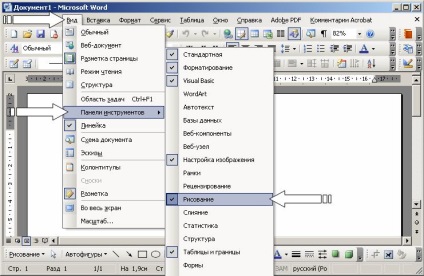
Bara de instrumente Drawing conține astfel de instrumente (vezi Tabelul 3.15).
Tabelul 3.15. Bara de instrumente Instrumente Desen.
Conține seturi de acțiuni pentru comandarea desenelor, alinierea, gruparea etc.
Un instrument care vă permite să selectați obiecte în fereastra activă. Pentru a selecta mai multe obiecte, trebuie să indicați toate obiectele cu butonul mouse-ului apăsat
Alegerea pentru a construi una din formele standard din bara de instrumente AutoShape
Desenați o linie dreaptă. Pentru a desena o linie la un unghi multiplu de 15 grade, țineți apăsată tasta SHIFT
Desenarea unei linii cu o săgeată la sfârșit. Pentru a menține linia la un unghi multiplu de 15 grade, țineți apăsată tasta SHIFT.
Desenarea unui dreptunghi. Pentru a crea un pătrat, țineți apăsată tasta SHIFT
Desenați o oval în fereastra curentă. Pentru a crea un cerc, țineți apăsată tasta SHIFT
Inscripțiile sunt folosite pentru a plasa text, cum ar fi un titlu sau o mențiune, în imagini și diagrame.
Adăugați WordArt
Crearea unui efect de text special